部分使用Windows 8系统的用户对让Win8能够自动宽带连接充满期待 , 但又不知道如何操作?其实这跟在Windows 7系统上进行设置是差不多 。 下面系统之家小编来教你具体怎么设置 。
操作步骤
一、在创建宽带连接的时候选择记住密码 。 然后 , 按提示操作完后 , 打开宽带连接就可以自动连接了 。
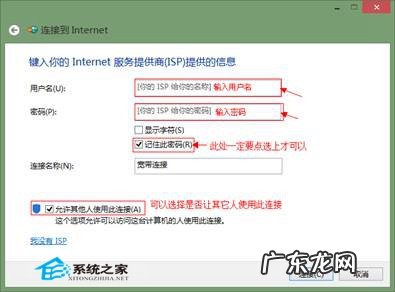
文章插图
二、在“宽带连接”创建完成以后 , 设置成自动连接:
1、打开“宽带连接”属性对话框 , 选择“选项”选项卡 , 点选“记住我的凭据” , 如图:
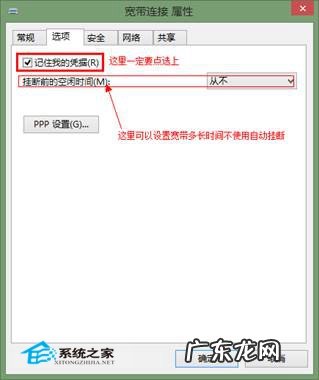
文章插图
2、打开浏览器-工具-Internet选项-连接选项卡 , 双击“宽带连接(默认值)”或者点右下边的“设置”按钮 , 打开“宽带连接设置”对话框 , 在“拨号设置”处输入用户名和密码 。
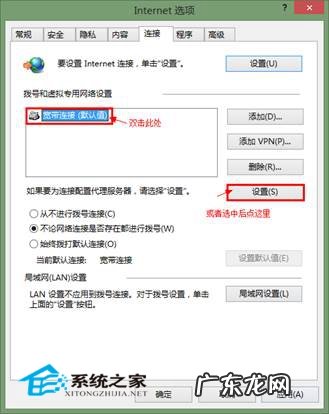
文章插图
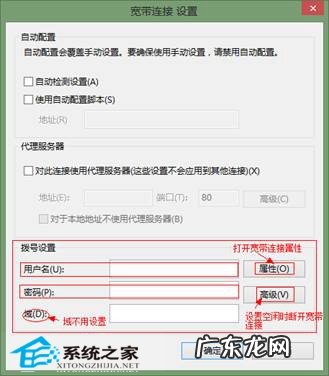
文章插图
3、确定保存 , 设置完成 。
【宽带和wifi有什么区别 Win8设置宽带自动连接的技巧】 这样就完成了 , 以后你只要点击宽带连接的快捷方式 , 就能够免输入密码让系统直接进行宽带连接 。 最后 , 小编建议大家用无线网络 , 因为系统默认会自动连接到无线网络的 。
特别声明:本站内容均来自网友提供或互联网,仅供参考,请勿用于商业和其他非法用途。如果侵犯了您的权益请与我们联系,我们将在24小时内删除。
